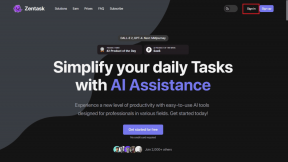अपने अमेज़न ब्राउज़िंग इतिहास को साफ़ करने के 2 तरीके
अनेक वस्तुओं का संग्रह / / November 28, 2021
अमेज़ॅन दुनिया भर में लाखों लोगों के लिए ई-कॉमर्स स्टोर है जिसने इसे इंटरनेट पर सबसे बड़ा बाज़ार बनने में मदद की है। अमेज़ॅन सेवाएं वर्तमान में सत्रह विभिन्न देशों में उपलब्ध हैं, और लगातार नए गंतव्य जोड़े जा रहे हैं। हमारे लिविंग रूम के सोफे से खरीदारी करने और अगले ही दिन उत्पाद प्राप्त करने का आराम अद्वितीय रहता है। यहां तक कि जब हमारे बैंक खाते हमें कुछ भी खरीदने से रोकते हैं, हम नियमित रूप से वस्तुओं की कभी न खत्म होने वाली सूची और भविष्य के लिए इच्छा सूची चीजों के माध्यम से स्क्रॉल करते हैं। अमेज़ॅन हमारे द्वारा खोजे जाने वाले प्रत्येक आइटम का ट्रैक रखता है और (ब्राउज़िंग इतिहास) देखता है, जो एक सहायक सुविधा हो सकती है यदि कोई कभी वापस जाना चाहता है और एक आइटम खरीदना चाहता है जिसे वे अपनी इच्छा सूची या बैग में जोड़ना भूल गए हैं।

अंतर्वस्तु
- अपना अमेज़न ब्राउज़िंग इतिहास कैसे साफ़ करें
- विधि 1: पीसी का उपयोग करके अपना अमेज़ॅन ब्राउज़िंग इतिहास साफ़ करें
- विधि 2: मोबाइल ऐप का उपयोग करके अपना अमेज़ॅन ब्राउज़िंग इतिहास साफ़ करें
अपना अमेज़न ब्राउज़िंग इतिहास कैसे साफ़ करें
यदि आप अपने Amazon खाते को अपने प्रियजन या परिवार के किसी अन्य सदस्य के साथ साझा करते हैं, तो आपको कभी-कभी इसकी आवश्यकता हो सकती है अपनी भविष्य की उपहार योजनाओं को खराब करने से बचने के लिए या कुछ में शर्मिंदगी से बचने के लिए खाते के ब्राउज़िंग इतिहास को साफ़ करें मामले अमेज़ॅन अपने ब्राउज़िंग डेटा का उपयोग लक्षित विज्ञापनों को वितरित करने के लिए भी करता है जो इंटरनेट पर हर जगह उनका अनुसरण करते हैं। ये विज्ञापन उपयोगकर्ता को जल्दबाजी में खरीदारी करने के लिए प्रेरित कर सकते हैं या उनकी इंटरनेट गोपनीयता के लिए उन्हें डरा सकते हैं। वैसे भी, अमेज़ॅन आपके खाते के लिए ब्राउज़िंग इतिहास को हटाना बहुत आसान है और केवल कुछ क्लिक/नल की मांग करता है।
विधि 1: पीसी का उपयोग करके अपना अमेज़ॅन ब्राउज़िंग इतिहास साफ़ करें
1. खोलना अमेजन डॉट कॉम (अपने देश के अनुसार डोमेन एक्सटेंशन बदलें) और अपने खाते में लॉग इन करें यदि आपने पहले से नहीं किया है।
2. कुछ उपयोगकर्ता अमेज़ॅन होम स्क्रीन से सीधे अपने खोज इतिहास तक पहुंच सकते हैं. पर क्लिक करके इतिहास खंगालना. विकल्प ऊपरी-बाएँ कोने में मौजूद होगा। दूसरों को लंबा रास्ता अपनाना होगा।
3. यदि आपको अपने अमेज़न होम स्क्रीन पर ब्राउजिंग हिस्ट्री का विकल्प दिखाई नहीं देता है, तो माउस पॉइंटर को अपने नाम पर घुमाएं (नमस्कार, नाम खाता और सूचियाँ) और पर क्लिक करें आपका खाता ड्रॉप-डाउन सूची से।
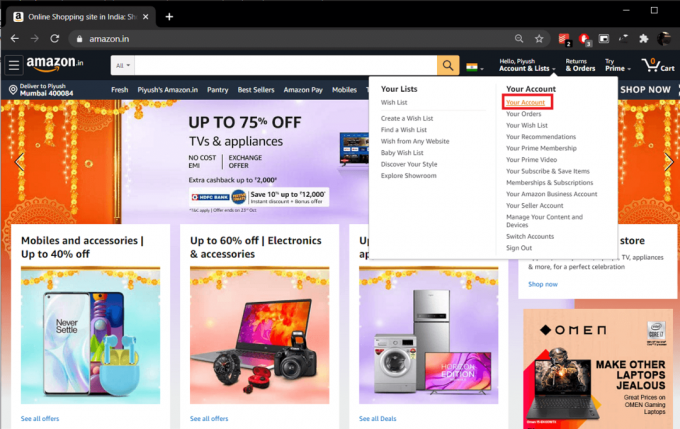
4. शीर्ष मेनू बार पर, पर क्लिक करें आपके खाते का Amazon.in और क्लिक करें आपका ब्राउज़िंग इतिहास निम्नलिखित स्क्रीन में।
ध्यान दें: वैकल्पिक रूप से, आप सीधे निम्न URL खोल सकते हैं - https://www.amazon.com/gp/history/cc लेकिन डोमेन एक्सटेंशन को बदलना न भूलें। उदाहरण के लिए - भारतीय उपयोगकर्ताओं को एक्सटेंशन को .com से .in और यूके के उपयोगकर्ताओं को .co.uk में बदलना चाहिए।
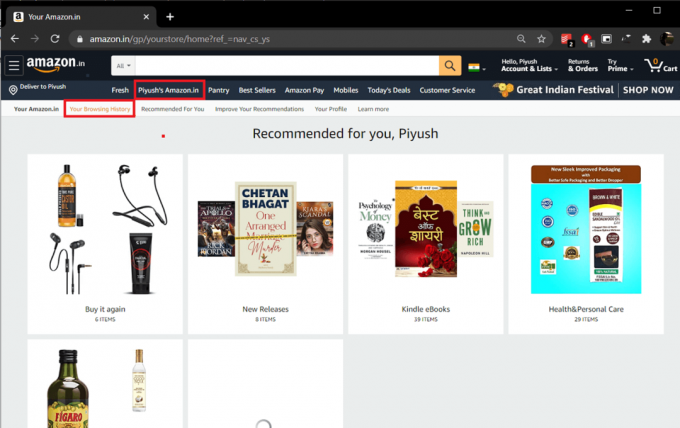
5. आप यहाँ कर सकते हैं अपने ब्राउज़िंग इतिहास से व्यक्तिगत रूप से आइटम हटाएं पर क्लिक करके दृश्य से हटाएं प्रत्येक आइटम के नीचे बटन।

6. यदि आप अपना संपूर्ण ब्राउज़िंग इतिहास हटाना चाहते हैं, तो क्लिक करें इतिहास प्रबंधित करें ऊपरी-दाएँ कोने में और चुनें दृश्य से सभी आइटम निकालें. आपकी कार्रवाई पर पुष्टि का अनुरोध करने वाला एक पॉप-अप दिखाई देगा, फिर से व्यू बटन से सभी आइटम हटाएं पर क्लिक करें।
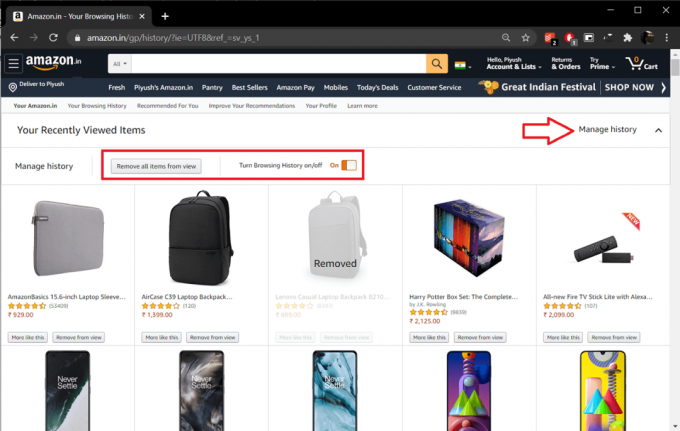
आप ब्राउज़िंग इतिहास चालू/बंद स्विच को टॉगल करके अपने द्वारा ब्राउज़ की जाने वाली और खोजे जाने वाली वस्तुओं पर नज़र रखने से अमेज़ॅन को निलंबित भी कर सकते हैं। अपने माउस पॉइंटर को स्विच पर मँडराते हुए अमेज़न से निम्नलिखित संदेश प्रदर्शित होगा - “अमेज़ॅन आपके ब्राउज़िंग इतिहास को छिपा कर रख सकता है। जब आप अपना ब्राउज़िंग इतिहास बंद कर देते हैं, तो हम आपके द्वारा क्लिक किए गए आइटम या इस डिवाइस से आपके द्वारा की गई खोजों को नहीं दिखाएंगे।
विधि 2: मोबाइल ऐप का उपयोग करके अपना अमेज़ॅन ब्राउज़िंग इतिहास साफ़ करें
1. अपने मोबाइल डिवाइस पर अमेज़न एप्लिकेशन लॉन्च करें और पर क्लिक करें तीन क्षैतिज सलाखों ऊपरी बाएँ कोने पर। स्लाइड-इन मेनू से, पर टैप करें आपका खाता।
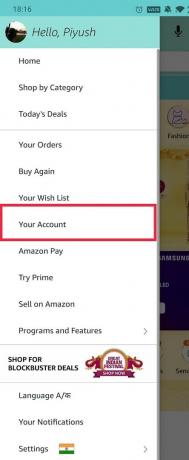
2. खाता सेटिंग के अंतर्गत, पर टैप करें आपके हाल ही में देखे गए आइटम.

3. आप फिर से पर टैप करके देखे गए आइटम को व्यक्तिगत रूप से हटा सकते हैं दृश्य से हटाएं बटन।
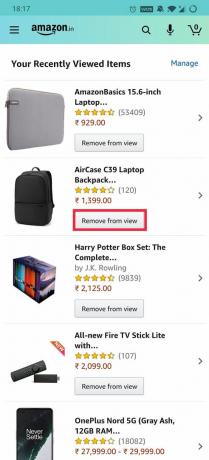
4. सभी वस्तुओं को हटाने के लिए, पर क्लिक करें प्रबंधित करना ऊपरी दाएं कोने में और अंत में, पर टैप करें हिस्ट्री हटाएं बटन। उसी स्क्रीन पर टॉगल स्विच आपको ब्राउज़िंग इतिहास को चालू या बंद करने की अनुमति देता है।
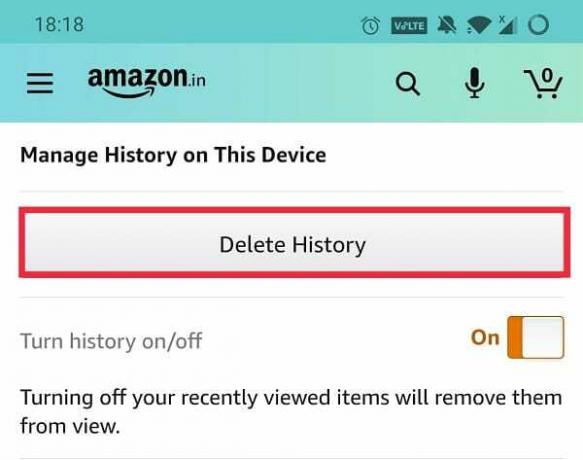
अनुशंसित:
- अमेज़ॅन फायर टीवी स्टिक खरीदने से पहले आपको 6 चीजें जाननी चाहिए
- Amazon पर आर्काइव्ड ऑर्डर कैसे खोजें
- अपना अमेज़ॅन खाता हटाने के लिए चरण-दर-चरण मार्गदर्शिका
तो यह था कि आप अपने अमेज़ॅन ब्राउज़िंग इतिहास को कैसे हटा सकते हैं और उपहार या अजीब वस्तु की तलाश में पकड़े जाने से बच सकते हैं और वेबसाइट को आकर्षक लक्षित विज्ञापन भेजने से भी रोक सकते हैं।